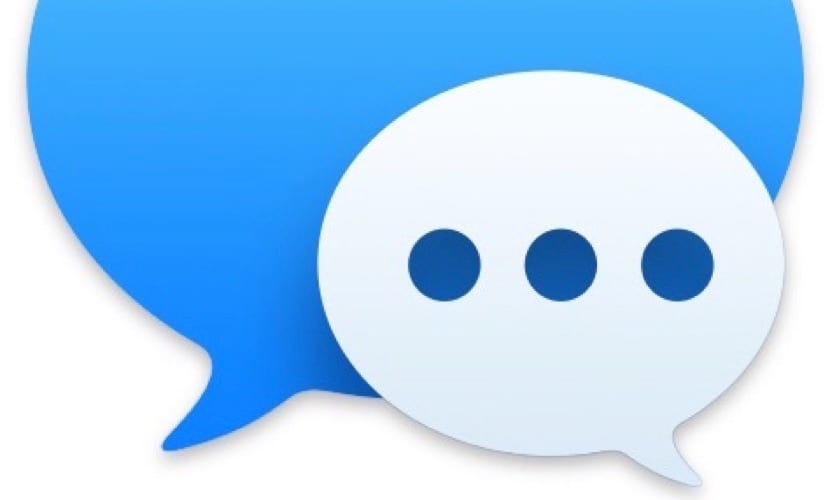
MacOS Sierra를 사용하면 다른 Apple 사용자와 통신 할 수 있습니다., 메시지를 보내고 받기 위해 연결된 ID가 있습니다. 즉, Mac 및 iOS 장치 모두에서 메시징 서비스가 있습니다. Mac에서는 세 가지 방법으로 메시지를 보낼 수 있습니다. 우선 자신의 메시지 앱. 둘째, 공유 특정 응용 프로그램에서 링크 또는 a. 마지막으로 섹션의 알림에서 사회적. 그러나 메시지가 목적지에 도달했는지 알면 메시지 애플리케이션에서만 확인할 수 있습니다. 방법을 보여드립니다.
이를 확인하려면 전송 된 메시지 하단의 파란색 말풍선 바로 아래에 나타나는 정보를 확인해야합니다. 상태는 "보냄", "날짜에 읽음 ..."또는 "보내지 않음"일 수 있으며 오류를 경고하는 느낌표와 함께 빨간색으로 표시됩니다. 일부 사용자는 메시지를 다시 입력하지만 필요하지 않습니다.
빨간색 물음표를 클릭하기 만하면 "메시지를 보낼 수 없습니다"라는 표시와 함께 팝업 창이 열리고 메시지를 보내기 위해 "다시 시도"할 수있는 가능성이 표시됩니다. 일반적으로 메시지를 한두 번 누르면 전송 된 다음 읽습니다.
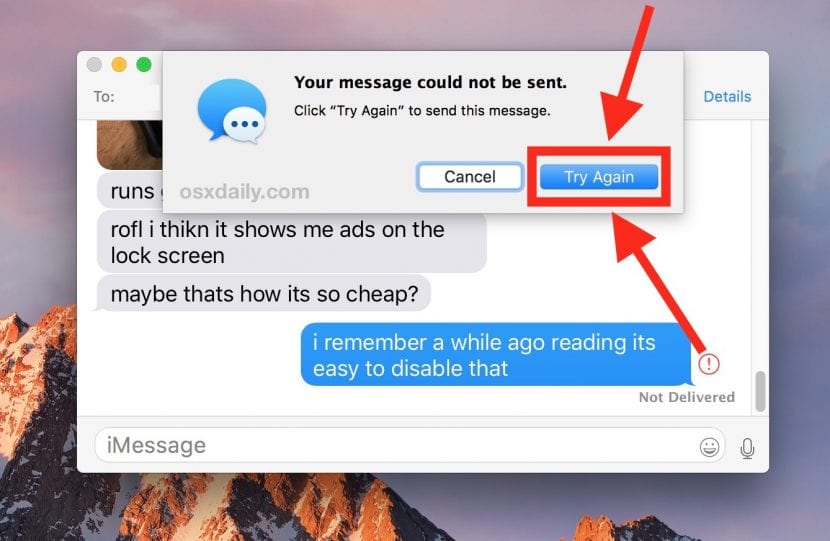
메시지를 보낼 수 없으면 어떻게됩니까? 가장 먼저 확인해야 할 것은 인터넷. 웹 사이트를로드하면 인터넷이 있는지 확인하기에 충분하므로 메시지가 작동해야합니다.
또 다른 문제는 계정 설정. 이 경우 메시지 애플리케이션의 기본 설정으로 이동하십시오. 일단 계정을 클릭하십시오. iMessage가 비활성화되어 있지 않고 "이 계정 활성화"확인란이 선택되어 있는지 확인하십시오.
마지막으로 예상치 못한 세 번째 오류는 시스템 오류. Apple 시스템이 다음에서 작동하는지 확인하십시오. 링크.
이 모든 기능을 통해 Messages는 대부분의 경우 예외적으로 작동하며 오늘날 최고의 기존 메시징 시스템 중 하나입니다.